Je schneller etwas werden kann, desto besser. Wäre es nicht toll, wenn Sie das Display Ihres Telefons ausschalten könnten, ohne den Netzschalter drücken zu müssen?
Auch wenn Sie es vielleicht gewohnt sind, Ihr Display auf diese Weise auszuschalten, ist es immer von Vorteil, eine alternative Möglichkeit zum Ausschalten des Bildschirms zu haben. Das Ausschalten des Displays Ihres Geräts durch Doppeltippen auf die Benachrichtigungstaste klingt beispielsweise gut, insbesondere wenn der Netzschalter nicht funktioniert.
Doppeltippen Sie auf die Benachrichtigungsleiste, um das Display auszuschalten
Um diese nützliche Funktion nutzen zu können, müssen Sie eine App namens. installieren Super-Statusleiste (die App ist bei In-App-Käufen kostenlos). Bevor Sie die App verwenden können, müssen Sie einige Berechtigungen aktivieren.
Sobald Sie den Berechtigungsteil bestanden haben, können Sie die Funktion testen, die standardmäßig aktiviert ist. Um die Funktion zu verwenden, doppeltippen Sie auf die Benachrichtigungsleiste, und Ihr Display sollte sich ausschalten.
Diese Geste ist nicht dauerhaft, Sie können sie jederzeit ändern, indem Sie auf der Startseite auf die Geste tippen.
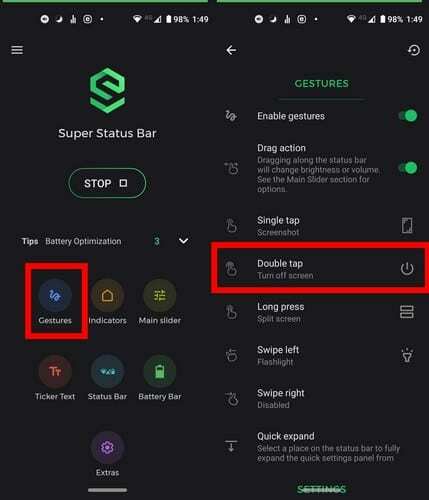
Suchen Sie nach der Option Doppeltippen, und sie wird auf Bildschirm ausschalten eingestellt. Tippen Sie auf die Option und eine lange Liste mit anderen Optionen wird angezeigt.
Es werden insgesamt 19 Optionen aufgelistet, aber um nur einige zu nennen, sehen Sie Optionen wie:
- Öffne App
- Verknüpfung öffnen
- Bildschirmfoto
- Geteilter Bildschirm
- Abschaltdialog
- Zurück
- Heim
- Aktuelles
- Taschenlampe
- Drehung umschalten
- Erweitern Sie Benachrichtigungen und mehr.
Tippen Sie auf das, womit Sie die Option zum Ausschalten des Bildschirms ersetzen möchten, und Sie können sie verwenden, ohne die App neu starten zu müssen.
Was sind Indikatoren und wie man sie anpasst
Jedes Mal, wenn Sie eine Verknüpfung ausführen, wird ein Kreis in der Benachrichtigungsleiste angezeigt (die Form kann geändert werden). In diesem Kreis sehen Sie einen Hinweis auf die Geste, die Sie ausführen.
Wenn Sie beispielsweise die Displayhelligkeit ändern, enthält der Kreis ein Sonnensymbol und den Helligkeitsprozentsatz. Es ist eine ausgezeichnete Option für den Fall, dass Sie vergessen, welche Geste Sie ausführen.
Um die Indikatoren zu ändern, wählen Sie die Option Indikatoren auf der Hauptseite der App. Die zweite Option unten ist die Option Stil, bei der Sie aus Formen auswählen können, wie zum Beispiel:
- Rechteck
- Rechteck mit abgerundeten Ecken
- Träne
- Abgerundete Träne
- Träne 2
- Kreis
- Abgerundete Träne 2
Sie sehen eine Meldung, die besagt, dass demnächst weitere Styles folgen. Wenn Sie einen Stil vorschlagen möchten, können Sie dies tun, indem Sie auf die Nachricht tippen.
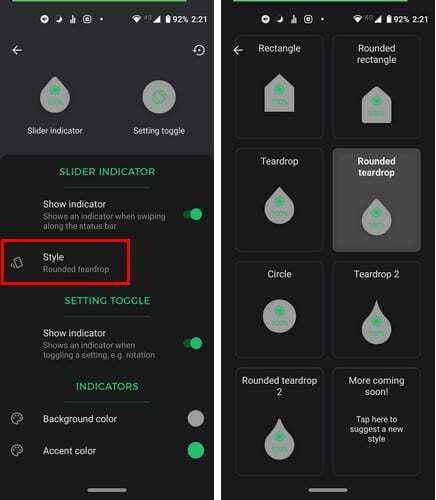
In der Option Indikatoren können Sie die Option deaktivieren, um die Indikatoren zu deaktivieren, ihren Hintergrund und ihre Akzentfarbe zu ändern.
So erstellen Sie eine benutzerdefinierte Batterieleiste
Auf der Hauptseite der Apps sehen Sie auch eine Battery Bar-Option. Hier können Sie eine Batterieleiste erstellen, die immer oben auf Ihrem Display angezeigt wird.
Die Batterieleiste kann drei verschiedene Farben für hohe, mittlere und niedrige Batterie haben. Das Ändern der Farben für diese Optionen wird in der App angezeigt, damit Sie sie leicht finden können.
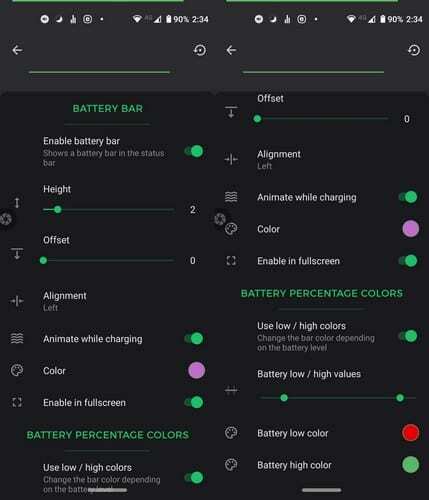
Sie können auch die Dicke und Ausrichtung der Batterieanzeige ändern. Andere Optionen, aus denen Sie wählen können, sind Aktivieren der Funktion im Vollbildmodus, Animieren während des Ladevorgangs und ein Schieberegler, um einen niedrigen oder hohen Akkuladestand anzuzeigen.
Wenn Sie mit dem Singen von ADB vertraut sind, müssen einige Optionen es verwenden. In Extras können Sie auch andere Optionen ausprobieren, wie zum Beispiel:
- Seitenpolster (nützlich für Bildschirme mit abgerundeten Ecken)
- Schnelleinstellung vibrieren (vibrieren beim Antippen von Schnelleinstellungs-Kacheln)
- Ändern der automatischen Helligkeit zulassen (ermöglicht Ihnen, die Helligkeit zu ändern, ohne die automatische Helligkeit zu deaktivieren)
- Glatte Helligkeit (erleichtern die Steuerung der Helligkeit bei niedrigeren Stufen)
- Notch-Kompatibilität (verschiebt Statusleistenelemente um die Kerbe, damit sie nicht dahinter versteckt werden)
Die App wird auch mit App-Design geliefert, bei dem Sie zwischen einem dunklen oder hellen Design wählen können.
Abschluss
Wenn Sie etwas Bargeld auf Ihrem Google Play-Guthaben haben, ist diese App den Kauf wert. Es macht die Arbeit auf Ihrem Android-Gerät viel einfacher. Welche Funktion ist dein Favorit?